Samsung Galaxy Note Edge im Video: Funktionen des gebogenen Displays
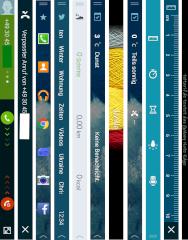 Wichtige Paneele im Überblick
Wichtige Paneele im Überblick
Weitere Bilder mit Klick
Bild: teltarif.de / Rita Deutschbein
Mit dem Galaxy Note Edge wagt sich Samsung auf ein
neues Terrain was die Bedienung angeht. Denn das Smartphone besitzt neben dem eigentlichen Hauptscreen
auch ein seitliches, 160 Pixel auflösendes Display, das sich um die Gehäusekante biegt. Auf diesem
lassen sich neben Bedienelementen beispielsweise für die Kamera und den Mediaplayer auch Newsfeeds anzeigen
oder häufig genutzte Apps platzieren. Was genau auf dem Seitendisplay angezeigt werden soll, kann der Nutzer
zum großen Teil selbst bestimmen. Wir stellen im Folgenden einige Designmöglichkeiten vor.
Paneele auch zum Download
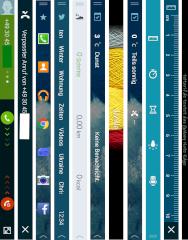 Wichtige Paneele im Überblick
Wichtige Paneele im Überblick
Weitere Bilder mit Klick
Bild: teltarif.de / Rita Deutschbein
Samsung nennt die verschiedenen Designs des Seitendisplays Paneele. Verwaltet und
gestaltet werden können die Paneele über das Einstellungsmenü, dass entweder unter dem Menüpunkt Seitlicher
Bildschirm oder direkt mit einem Klick auf das entsprechende Symbol am unteren Bereich des Seitendisplays
geöffnet werden kann. Im Verwaltungsbereich der Paneele finden sich bereits neun vorinstallierte Infoleisten.
Auf Wunsch können über den Samsung-App-Shop Galaxy Apps weitere Muster kostenfrei heruntergeladen werden. Auch
eigene Designs lassen sich gestalten, wobei Nutzer dabei sowohl den auf dem Paneel angezeigten Text verfassen
als auch das Hintergrundbild festlegen können.
Im Video: Ein Blick auf das Seitendisplay des Galaxy Note Edge
Paneele: Ausgelagerter Info-Bereich
Die Paneele sollen dem Nutzer ein ungestörtes Arbeiten mit dem Galaxy Note Edge ermöglichen. Wird durch die Anzeige eingehender Telefonate bei anderen Smartphones beispielsweise das gesamte Display überdeckt, findet sich die Benachrichtigung beim Note Edge auf dem Seitenscreen. Auch in Fällen, in denen die Kamera des Galaxy Note Edge aktiviert ist, rutscht der Auslösebutton vom ehemaligen Stammplatz auf dem Touchscreen auf das Paneel – inklusive aller Einstellungsmöglichkeiten. Somit bleibt das gesamte Display für die Fokussierung des passenden Fotomotivs frei. Ebenfalls im Vollbildmodus ohne störende Menübuttons zeigt sich der Mediaplayer des Smartphones. Wird Musik oder ein Video abgespielt, befindet sich das Steuermodul auf dem Seitendisplay und lässt somit Platz auf dem Hauptbildschirm.
Auch wichtige Apps können auf ein entsprechendes Paneel ausgelagert werden, sodass diese schnell aufrufbar sind und der Homescreen Platz für andere Anwendungen bietet. Welche Apps angezeigt werden sollen, lässt sich mit einem Klick auf das Sternsymbol am oberen Rand des entsprechenden Paneels einstellen. Per Drag-and-Drop lassen sich so App-Icons vom Seitendisplay entfernen oder zu diesem hinzufügen.
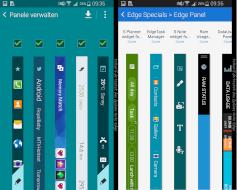 Paneel-Menü: So wählen Sie die anzuzeigenden Paneele aus
Paneel-Menü: So wählen Sie die anzuzeigenden Paneele aus
Bild: teltarif.de / Rita Deutschbein
Der Nachrichtenstream auf dem Seitendisplay wird über Yahoo realisiert – Newsfeeds anderer Quellen lassen sich bislang
nicht einstellen. Angezeigt werden können neben Börsen- und Finanzmeldungen auch Neuigkeiten über Sportvereine der Wahl
oder über das aktuelle Weltgeschehen. Auch als Erweiterung der S-Health-Anwendungen können die Paneele dienen. So lässt
sich beispielsweise die Anzeige des Schrittzählers auf das Seitendisplay auslagern und es werden dort die verbrauchten
Kalorien angezeigt.
Das Galaxy Note Edge mit seinem Seitendisplay eröffnet viele neue Bedienmöglichkeiten, an die sich Anwender mitunter erst gewöhnen müssen. Neben durchaus sinnvollen Funktionen finden sich jedoch auch Spielereien, die im Alltag sicherlich wenig Verwendung finden werden wie beispielsweise das digitale Lineal. Ausprobieren und auch selbst gestalten heißt die Devise bei den Paneelen. Einen genauen Eindruck vom Gerät geben wir im Test des Samsung Galaxy Note Edge.